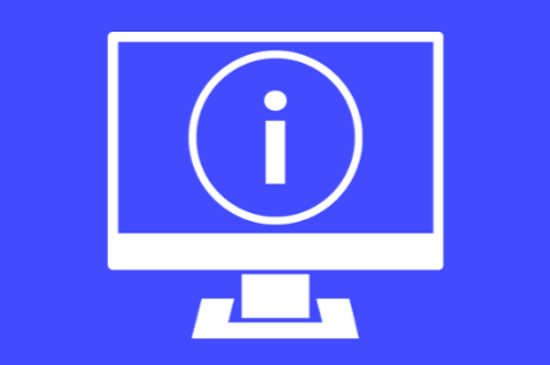இவை தெரிந்து கொண்டால் தான், கம்ப்யூட்டரைப் பயன்படுத்த முடியும் என்பதில்லை. இருந்தாலும், சில வேளைகளில், குறிப்பாகக் கம்ப்யூட்டரின் செயல்பாட்டு வேகத்தில் மாறுதல் ஏற்பட்டாலோ, அதில் தொடர்ந்து பைல்களை தேக்கி வைக்க முடியாமல், ஒரு ட்ரைவில் இடம் இல்லாத நிலை ஏற்பட்டாலோ, நாம் அப்போது இந்த தகவல்களைத் தெரிந்து கொள்ள வேண்டியதுள்ளது.
சில வேளைகளில், ஏதேனும் அப்ளிகேஷன் ஒன்றை நம் கம்ப்யூட்டரில் நிறுவ முயற்சிக்கையில், கேம் ஒன்றைத் தரவிறக்கம் செய்திட எண்ணுகையில், அதன் தளத்தில், நம் கம்ப்யூட்டரின் செயல்பாடு 32 பிட் அல்லது 64 பிட், இவற்றில் எது எனக் கேள்வி ஒன்றைச் சந்திக்கும்போது, அதனை எங்கே அறிந்து கொள்வது என்ற திகைப்பு நம்மிடம் ஏற்படுகிறது.
இது போன்ற இக்கட்டான சூழ்நிலைகளைச் சமாளிக்க, நம் கம்ப்யூட்டர் குறித்த அனைத்து தகவல்களையும் தெரிந்து வைத்திருக்க வேண்டியது அவசியம். கம்ப்யூட்டர் திடீரென்று இயங்காமல் போனால், அதன் எந்த உறுப்பு வேலை செய்திடாமல் உள்ளது, அதன் பெயர் என்ன, திறன் என்ன என்று அறிந்து கொண்டால் தான், நாம் அது குறித்து, அதனைச் சரி செய்திட அழைப்பவரிடம் கூற முடியும். எனவே, நம் ‘சிஸ்டம் குறித்த தகவல்களை’ எப்படி தெரிந்து கொள்வது என்று இங்கு காணலாம்.
விண்டோஸ் 10 இயக்க முறைமையில், நம் கம்ப்யூட்டர் சிஸ்டம் குறித்த தகவல்களை, BIOS விபரம், கம்ப்யூட்டர் என்ன மாடல், ப்ராசசர் என்ன, ஹார்ட் ட்ரைவ் எந்த நிறுவனத்தினுடையது, அதன் கொள்ளளவு, ஆப்பரேட்டிங் சிஸ்டம் மற்றும் சார்ந்த பிறவற்றை நாம் எளிதாக அறிந்து கொள்ளும் வழிகள் உள்ளன. இதனை அறிய நாம் பயன்படுத்தும் டூல் பொறுத்து, நமக்குக் கிடைக்கும் தகவல்கள் சற்று மாறுபாடாக இருக்கும்.
முதலில் செட்டிங்ஸ் அப்ளிகேஷன் வழியாக, சிஸ்டம் குறித்த தகவல்களை எப்படி அறிந்து கொள்வது எனப் பார்க்கலாம். இந்த அப்ளிகேஷன், நம் கம்ப்யூட்டரின் ஹார்ட்வேர் மற்றும் சாப்ட்வேர் குறித்து அனைத்து தகவல்களையும் நமக்குத் தரும். முதலில் சில அடிப்படைத் தகவல்கள் அறிய, கீழே கொடுத்துள்ளபடி செயல்படவும்.
1. Settings பிரிவினை முதலில் திறக்கவும். இதற்கு விண்டோஸ் கீயில் அழுத்தி, கிடைக்கும் மெனுவில், கீழிருந்து இரண்டாவதாக உள்ள ஐகானில் கிளிக் செய்திடவும். அல்லது தேடல் கட்டத்தில், Settings என டைப் செய்து, கிடைக்கும் விடைப் பட்டியலில் முதலில் உள்ளதில் கிளிக் செய்திடவும்.
2. அடுத்து System என்பதில் கிளிக் செய்திடவும்.
3. தொடர்ந்து, About என்பதில் கிளிக் செய்திடுக.
4. இப்போது கிடைக்கும் Settings பக்கத்தில், உங்கள் கம்ப்யூட்டரில் இயங்கும் விண்டோஸ் 10 இயக்க முறைமையின் சரியான பெயர், அதன் அமைப்பு எண் (Build Number) ஆகியவற்றைக் காணலாம். இதில் அமைப்பு எண், ஒவ்வொரு முறை, மைக்ரோசாப்ட், இயக்க முறைமை மேம்படுத்தலுக்கான பைல்களை அளிக்கும் போதெல்லாம் மாறுபடும்.
5. இங்கு மேலும் கம்ப்யூட்டரின் சிஸ்டம் வகை, ப்ராசசர் குறித்த தகவல் மற்றும் கம்ப்யூட்டரில் இணைக்கப்பட்டுள்ள மெமரி வகை, கொள்ளளவு குறித்தும் அறிந்து கொள்ளலாம்.
இதே தகவல்களை, Control Panel > System எனச் சென்றும் அறிந்து கொள்ளலாம்.
மேலே தரப்பட்டுள்ள வழிகளில் நமக்குக் கிடைக்கும் கம்ப்யூட்டர் குறித்த தகவல்கள், கம்ப்யூட்டர் சிஸ்டத்தின் முக்கிய பிரிவுகள், குறிப்பாக ஹார்ட்வேர் குறித்த அடிப்படைத் தகவல்களாக இருக்கும்.
சிஸ்டம் குறித்த ஹார்ட்வேர் மற்றும் சாப்ட்வேர் ஆகியவை குறித்த, அனைத்து தகவல்களும் அடங்கிய தகவல் தொகுப்பு வேண்டும் எனில், நாம் System Information என்னும் டூலைப் பயன்படுத்தலாம். இது விண்டோஸ் 10 இயக்க முறைமையில் புதிதாகத் தரப்பட்டுள்ள டூல் அல்ல. முந்தைய விண்டோஸ் பதிப்புகளிலும் தரப்பட்டது. சிஸ்டம் இன்பர்மேஷன் டூல் பெற,
1. முதலில் ஸ்டார்ட் மெனு செல்லவும்.
2. பின்னர், msinfo32 அல்லது System Information எனத் தேடல் கட்டத்தில் கொடுத்து என்டர் அழுத்தவும். இந்த டூல் திறக்கப்படும்.
3. இந்த டூல் திறக்கப்பட்டவுடன், கம்ப்யூட்டர் சிஸ்டம் குறித்த தகவல்கள் அனைத்தும் System Summary என்ற தலைப்பில் தரப்படும். இதில் சிஸ்டம் மாடல், சிஸ்டம் வகை, ப்ராசசர், பயாஸ் (BIOS) தகவல்கள், இறுதியாக அப்டேட் செய்யப்பட்ட நாள் மற்றும் கம்ப்யூட்டரில் இன்ஸ்டால் செய்யப்பட்ட ராம் நினைவகம் என அனைத்து தகவல்களும் தொகுப்பாகக் கிடைக்கும்.
4. இங்கு கம்ப்யூட்டரில் உள்ள கிராபிக்ஸ் கார்ட் குறித்த தகவல் இருக்காது. ஆனால், அதனை நீங்கள் அறிய வேண்டுமானால், Components என்பதை விரித்து, அதில் Display என்பதைத் தேர்ந்தெடுத்து அறியலாம்.
5. மாறாக, தேடல் கட்டத்திலும் அறியலாம். ஆனால், நாம் தேடுவதைச் சரியாகவும், துல்லிதமாகவும் தர வேண்டும். ஏனென்றால், இது குரோம் அல்லது பிங் தேடல் டூல் மேற்கொள்ளும் தகவல் வழி அல்ல.
‘சிஸ்டம் தகவல்கள் அறிக்கை‘ உருவாக்கிப் பெற
System Information டூலைப் பொறுத்த வரை, ஓர் ஆர்வமூட்டும் தகவல் உண்டு. இது தானாகவே, தான் தரும் தகவல்களை ஓர் அறிக்கையாகத் தயாரித்து வழங்கும். நம் கம்ப்யூட்டர் சிஸ்டம் குறித்த அனைத்து தகவல்களும் கிடைக்கும்.
இது போன்ற அறிக்கை நமக்குப் பல நேரங்களில் உதவும். குறிப்பாக, நம் கம்ப்யூட்டரில் உள்ள ஹார்ட்வேர் பிரிவில் ஏதேனும் பழுது ஏற்பட்டு, கம்ப்யூட்டர் இயங்க மறுத்தால், இந்த அறிக்கை நமக்கு உதவும். எனவே, இந்த அறிக்கையினை உருவாக்கி, வேறு ஒரு ப்ளாஷ் ட்ரைவில் அல்லது கம்ப்யூட்டரில் சேவ் செய்து வைப்பது நல்லது. அச்செடுத்த ஆவணமாகவும் வைத்துக் கொள்ளலாம்.
இந்த அறிக்கையை உருவாக்கி வைத்துக் கொள்ள, கீழே கொடுத்துள்ளபடி செயல்படவும்.
1. System Information டூலைத் திறக்கவும்.
2. நீங்கள் தேடி, பைலாக, அறிக்கையாக அமைக்க வேண்டிய தகவல் பிரிவினைத் தேர்ந்தெடுக்கவும். எடுத்துக்காட்டாக, System Summary என்பதைத் தேர்ந்தெடுத்தால், கம்ப்யூட்டர் குறித்த ஒவ்வொரு தகவலையும் நீங்கள் பெற்று, பைலுக்குக் கொண்டு செல்வீர்கள். அல்லது, கம்ப்யூட்டரின் கிராபிக் கார்ட் குறித்த தகவல்களை மட்டும் பெற எண்ணினால், Display என்பதை மட்டும் தேர்ந்தெடுக்கவும்.
3. அடுத்து File என்பதில் கிளிக் செய்திடவும்.
4. தொடர்ந்து, Export என்பதில் கிளிக் செய்திடவும்.
5. இப்போது, இந்த பைல் எந்த இடத்தில் சேவ் செய்யப்பட வேண்டும் என்பதைத் தேர்ந்தெடுக்கவும்.
6. இதனை One Drive போன்ற க்ளவ்ட் ட்ரைவில் பதிந்து வைத்தால், இந்த குறிப்பிட்ட கம்ப்யூட்டர் இயங்காமல் போனால், வேறொரு கம்ப்யூட்டரிலிருந்து இந்த அறிக்கையினைப் பெறலாம். அல்லது இணைக்கப்பட்டுள்ள ப்ளாஷ் ட்ரைவ் போன்றவற்றில் பதிந்து வைக்கவும்.
7. இந்த பைலை உணரும் வகையில், சரியான பெயர் ஒன்றைக் கொடுத்து, Save என்பதில் கிளிக் செய்து, இந்த வேலையை முடிக்கவும்.
இந்த அறிக்கை, ஒரு டெக்ஸ்ட் பைலாக சேவ் செய்யப்படும். இதனை எந்த டெக்ஸ்ட் எடிட்டரிலும் படிக்கலாம். உங்கள் போனில் கூட படிக்கலாம்.
நம் கம்ப்யூட்டர் சிஸ்டம் குறித்த தகவல் அறிக்கை என்பது, அதன் அனைத்து செயல் படும் பகுதிகள் குறித்த தகவல்களாகும். கம்ப்யூட்டருக்கான செயலிகளைப் பெறுகையிலும், அதில் ஏற்படும் சிக்கல்களைத் தீர்க்கையிலும், இந்த தகவல்கள் நமக்குத் தேவைப்படும்.
எனவே, மேலே குறிப்பிட்ட செயல்முறைகளைக் கையாண்டு, உங்கள் கம்ப்யூட்டர் சிஸ்டம் குறித்த தகவல் அறிக்கை ஒன்றைத் தயார் செய்து வைத்துக் கொள்ளவும்.
Tags: computer tips, Tamil computer tips, Computer software, Free software, Details of Computer Parts inside.